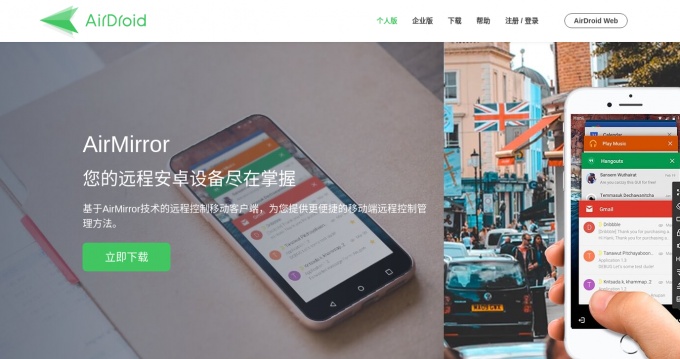
我想把手机上的照片/视频传到电脑上怎么办? 什么云盘,手机助手等等全扔到一边去,不用。请让我慢慢道来:
现在,人们手机用的越来越多,即使在大街上,到处都是“低头族”。但是,有好多小伙伴问, 我想把手机上的照片/视频传到电脑上,怎么办?
- 奉劝各个小伙伴,在大街上走路看手机,撞到电线杆是小事儿,撞到汽车算你中“彩漂”了。
- 多图预警!!!
- 另外,大神请漂过就好,此文不宜您久留。
小老儿先为您呈上一个方法列表:
- 把手机上、电脑上的照片视频分别上传到各种云盘上,用的时候可以分别从电脑或手机上下载。相当于把云盘当成了一个中转站。
优点:相当于把这些资料做了备份,成了一个仓库(妈妈再也不用担心我丢东西了);夜间不用手机的时候自动上传、下载(还会干些它认为有利的坏事儿);随时、随地可以上传下载(流量党漂过)。
缺点:隐私保证不了(不多说了,说多了都是泪);上传的时候可能很快,可你要用这些东西的时候,下载很慢(fuck!!!..)(除非你买会员,当然,买会员也可能达到不了你路由器的处理速度)。
- 或者,用各种大厂的** “手机助手”**(当然,还有它们家的“全家桶”)
优点:传输速度较快,有的不用连数据线(需连同一个wifi);各手机大厂都有自己的“手机助手”,而且还不让你卸载,不用白不用(关键是没法啊,兄dei!ROM没地儿了)。
缺点:我用的手机,在电脑上用手机助手连,先在手机上设置一大堆什么权限,然后废九牛二虎之力也没有连上(没点名批评)。
- 某某快传
优点:连到同一个局域网,传输快捷。
缺点:有时候连接不上。
- 利用** 局域网共享**传输
优点:传输速度快,想传什么传什么,想传多大的文件就传多大的文件,只要有路由器就行;如果电视和电脑在同一个局域网中,在智能电视上可以直接看。也可以用其它电脑(手机也是一台小电脑)连接这台电脑。
缺点:需要一定的组网知识和技能,操作稍复杂。
- 利用AirDroid App
优点:功能很多;传输速度快;用你熟悉的Windows的操作方式操作(双击,右键,复制粘贴)。
缺点:得装这个软件。
下面主要介绍最后两种(我用的这两种):
我的环境(你自己的环境请仿照代入):
- Windows 电脑一台,IP地址:
192.168.1.6 - 路由器IP地址:
192.168.1.1
局域网共享
以下,在电脑上操作
- 打开电脑,确定文件共享的位置,比如:
F:shares - 在F盘下建立文件夹
shares, 在文件夹上右键单击,选属性,打开共享选项卡,选中共享此文件夹
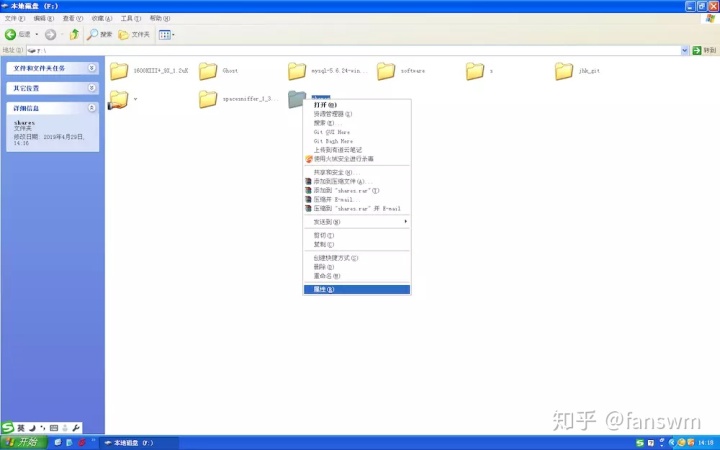
- 同时,打开此选项卡中的
权限,允许一列的更改、读取全部勾选中。确定+确定
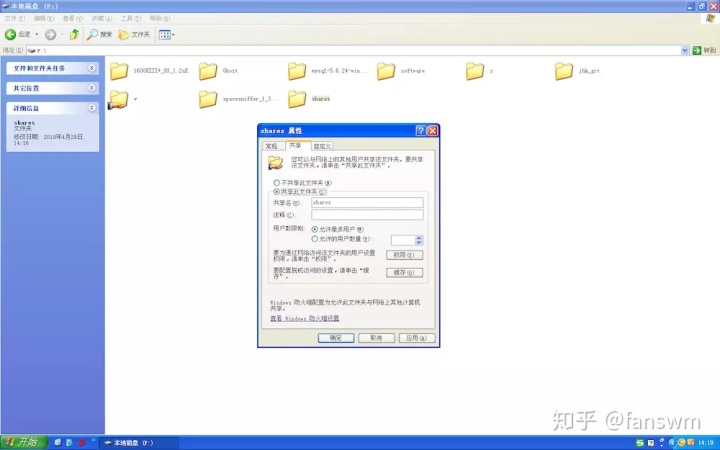
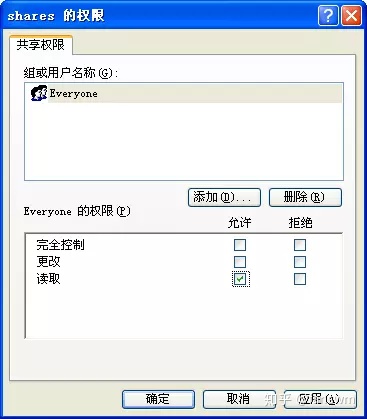
Linux 上可以安装smb服务器,权限更完备。请自行百度。下一步的操作(在手机上的)是一样的。
- 为了试验,我在这个文件夹中创建了文件夹和文件:
这是我要分享给手机的文件夹,这是我要分享给手机的文件)
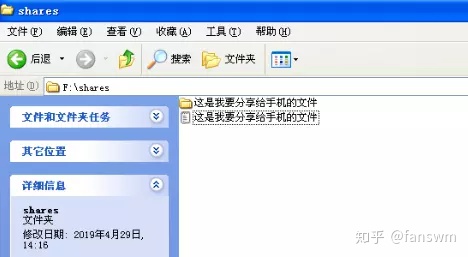
以下,在手机上操作。重要:必须保证手机和电脑在同一个局域网,简单地说就是,手机和电脑连的是同一个WiFi(路由器)。
- 下载安装
ES文件浏览器或某些SMB客户端,都行。好多大厂的手机本身带的文件管理器也有局域网共享功能。
本文以ES为例。
- 打开
ES文件浏览器,在主界面左上角有三条横线的按钮,点开,选择局域网,点新建按钮。
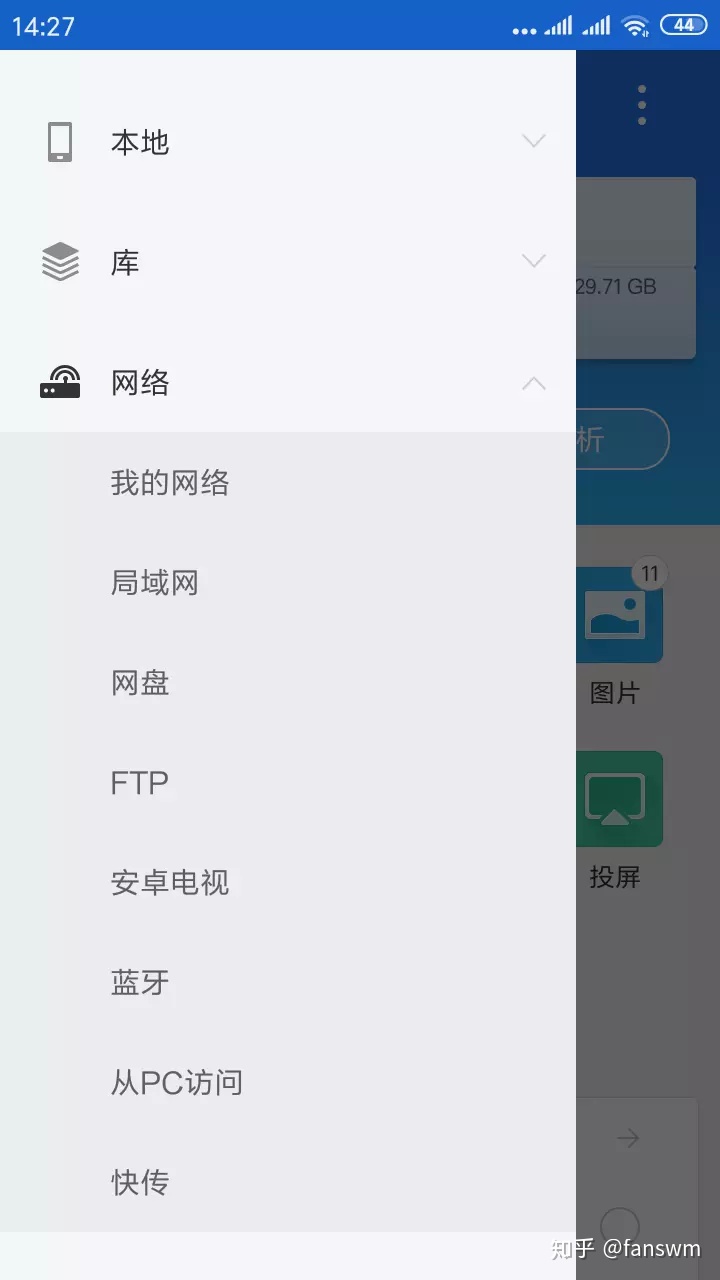
- 在
服务器后填入192.168.1.6/shares,在用户名后填入你的Windows电脑的用户名,在密码后填入Windows密码,点击确定。重命名选项你可以填一个你喜欢的名字,比如:“台式机你在哪儿”(划掉)
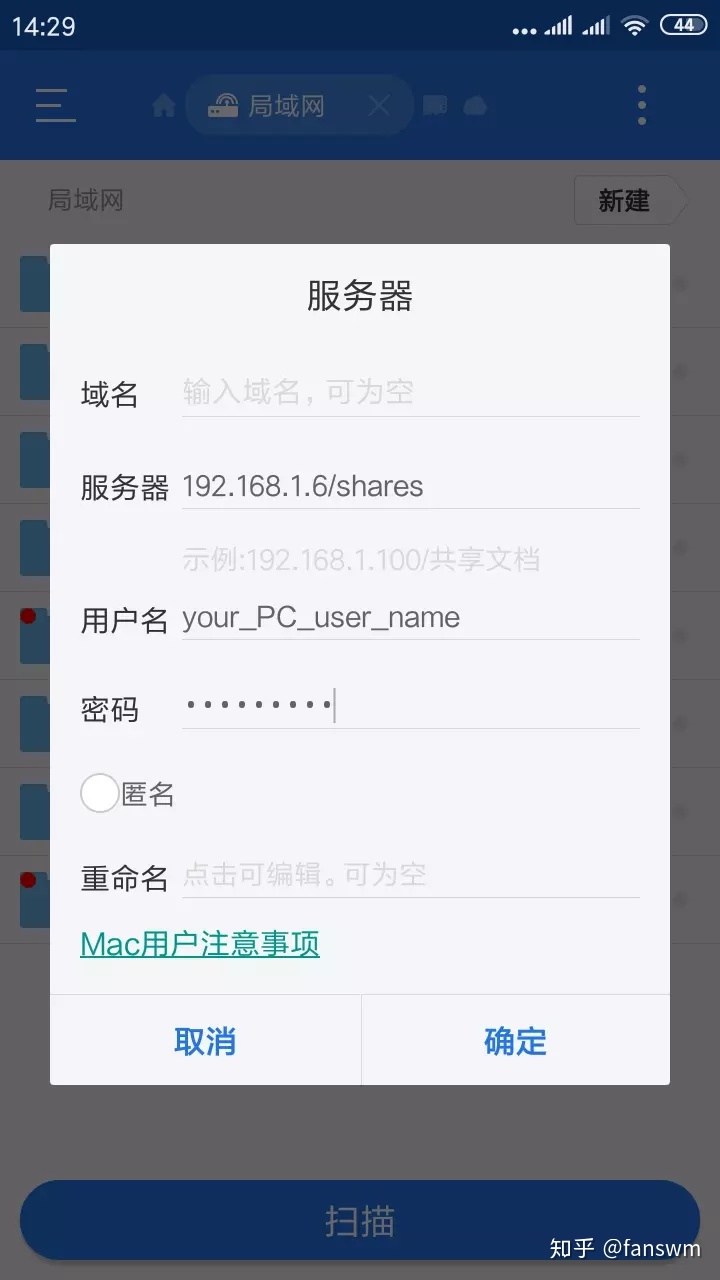
192.168.1.6是你的Windows电脑的IP地址,shares是咱们一开始建立的共享文件夹。
查看Windows IP 地址的方法:Win键->运行,输入命令cmd,回车打开终端,输入命令ipconfig本地连接中,IP Address后就是你的IP地址。
- 然后,你会在ES文件浏览器的界面看到比如这个选项:
shares@192.168.1.6这样的项目,(还等着干嘛,点进去吧)
点开之后,你就会看到你在Windows电脑上创建的文件和文件夹: 这是我要分享给手机的文件夹,这是我要分享给手机的文件)
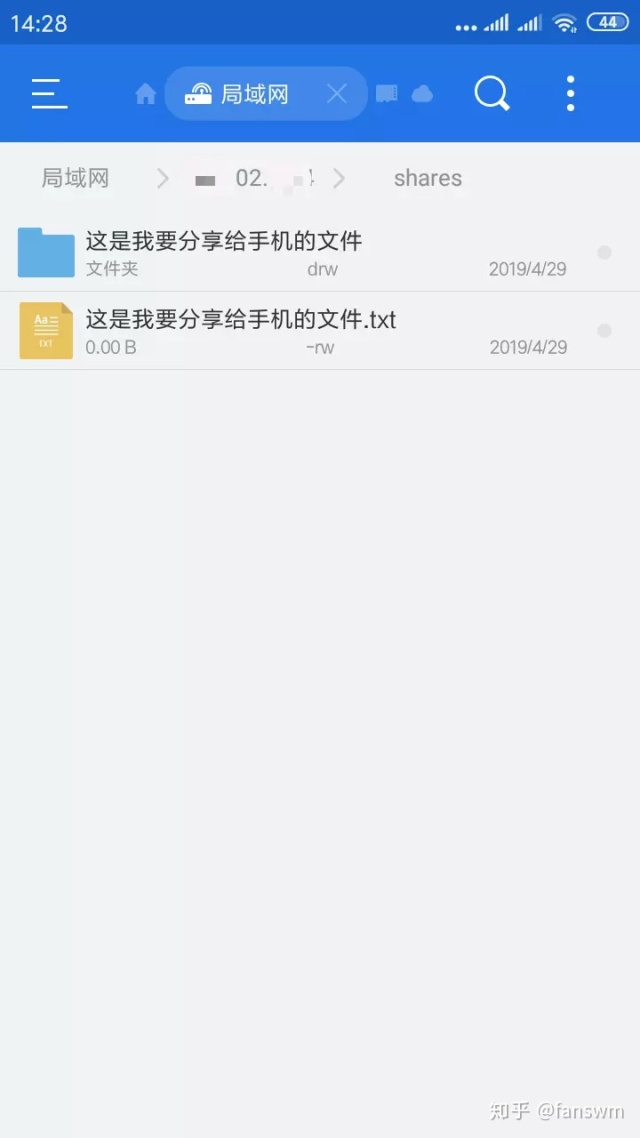
- 这样,你就可以愉快地在手机上往电脑传东西了。
利用AirDroid与电脑共享文件
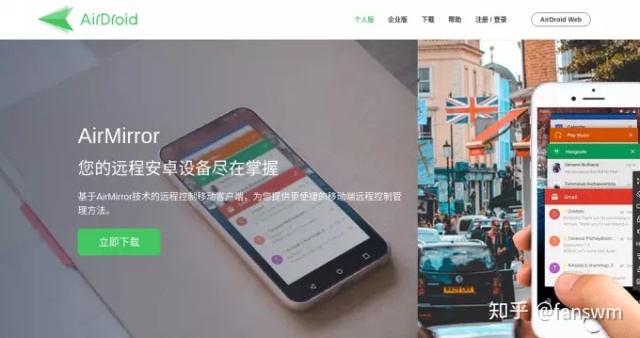
- 进入AirDroid 官网下载
AirDroid_4.2.2.2_airdroidhp.apk安装包,并在手机上安装。 - 电脑上进入官网注册帐户,在电脑的Web 页面登录。登录之后,进入右上角的
AirDroid Web

+同时,在手机上打开AirDroid,使用相同的帐户登录。
重要:必须保证手机和电脑在同一个局域网,简单地说就是,手机和电脑连的是同一个WiFi(路由器)。
- 过程中,会要求你设置远程功能。对于我们这个项目来说用不着,我选“不,谢谢”。

- 设置完成后,在电脑的网页端连接手机。连接成功后,你会发现像手机上一样的图标,
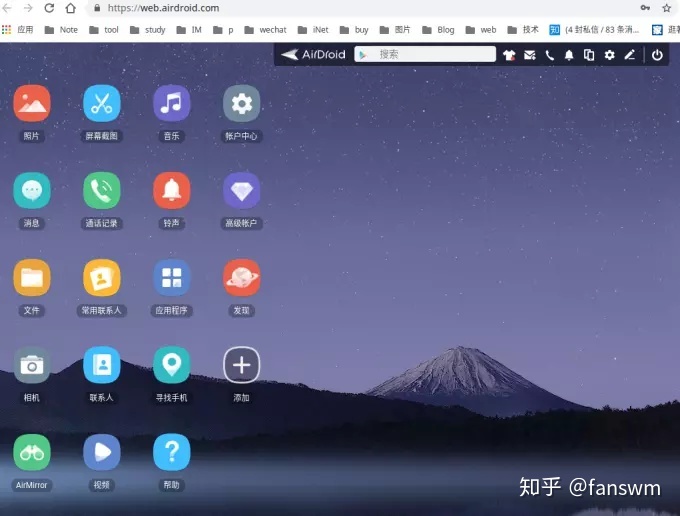
- 点开
文件,如下图所示:
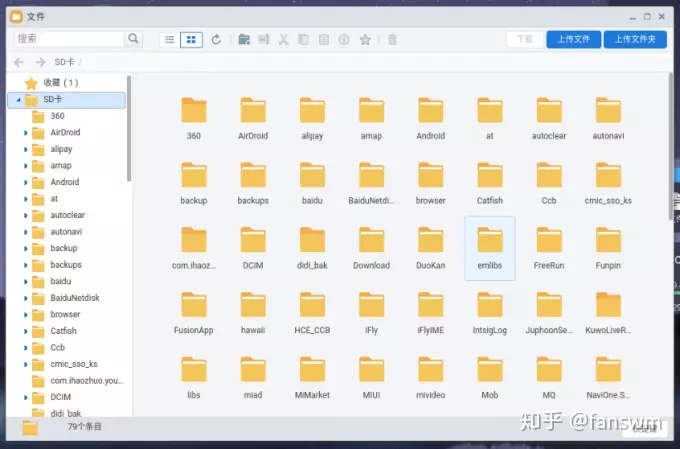
- 你可以在网页上操作手机上的文件,当然也可以把照片下载到电脑上,操作基本上与
Windows一样,比仿说我要下载,选中->右键单击->以ZIP格式下载
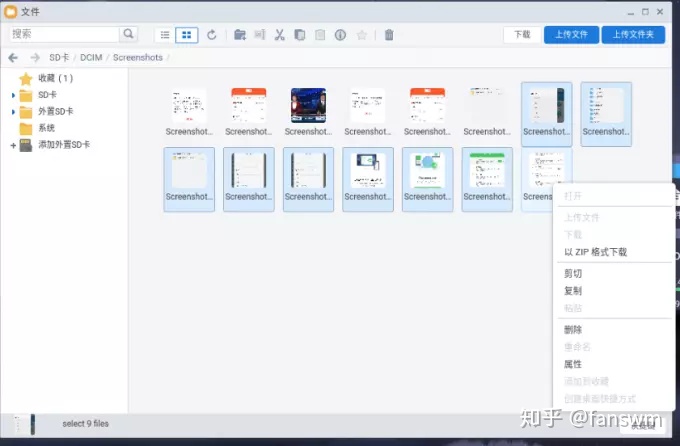
- 下载之后,解压即可,
Windows中想必大家都会;Linux中,用unzip xxx.zip命令。
相信各位小伙伴也看到,AirDroid是一个强大的软件,它还有许多其他功能,等待你去探索。
Cheers!
)



...)











)

Timer定时应用实验)
